溫馨提示×
您好,登錄后才能下訂單哦!
點擊 登錄注冊 即表示同意《億速云用戶服務條款》
您好,登錄后才能下訂單哦!
本篇內容主要講解“docker安裝elasticsearch和kibana實例分析”,感興趣的朋友不妨來看看。本文介紹的方法操作簡單快捷,實用性強。下面就讓小編來帶大家學習“docker安裝elasticsearch和kibana實例分析”吧!
1.安裝elasticsearch
pull elasticsearch鏡像
docker pull elasticsearch

創建一個交接模式網絡
docker network create elasticsearch_net
安裝
docker run -d --name elasticsearch -p 9200:9200 -p 9300:9300 --network elasticsearch_net -v elasticsearch_volume:/root -e "privileged=true" -e "discovery.type=single-node" elasticsearch # -d 后臺運行 # --name elasticsearch 容器名稱 # -p 9200:9200 -p 9300:9300 映射端口 # --network elasticsearch_net 指定網絡 # -v elasticsearch_volume:/root 具名共享目錄 # -e "privileged=true" 配置訪問權限 # -e "discovery.type=single-node" 指定elasticsearch部署模式 # elasticsearch 指定鏡像 ---- # -v elasticsearch_volume:/root 具名共享目錄 # -e "privileged=true" 配置訪問權限 開始沒有配置訪問權限,es一直起不起來,加了權限就可以起來了

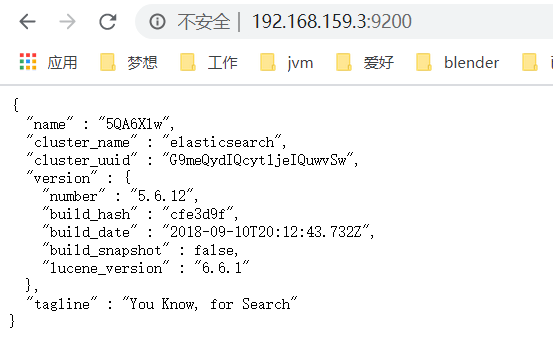
修改配置
echo 'http.cors.allow-origin: "*"' >> elasticsearch.yml echo "http.cors.enabled: true" >> elasticsearch.yml
重啟es
docker restart elasticsearch
安裝ik分詞器
通過共享目錄或者直接wget下載相同版本的ik分詞器zip包,鏈接
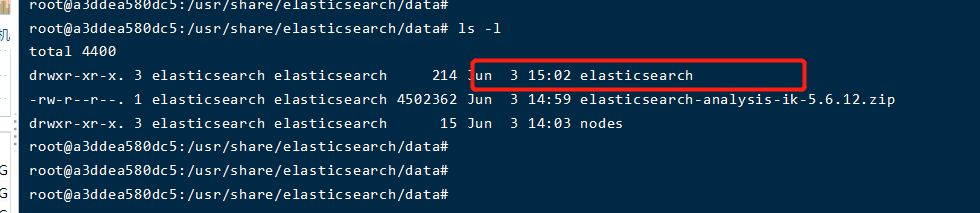
解壓到/usr/share/elasticsearch/plugins目錄中
重啟es
docker restart elasticsearch 啟動日志中可以看到加載到ik分詞器插件
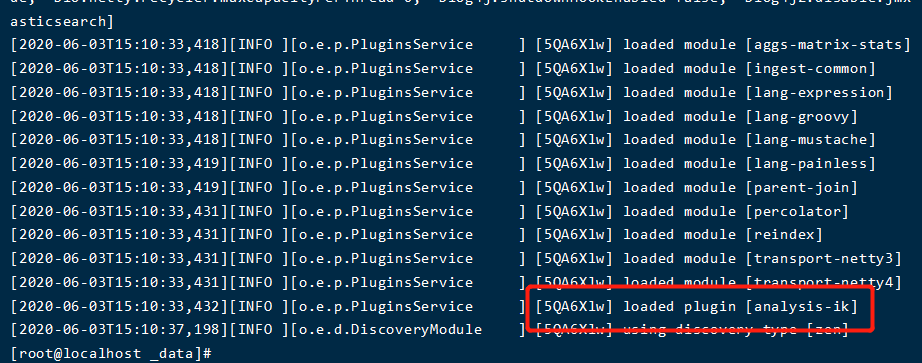
安裝kibana
docker 拉取kibana 5.6.12鏡像
docker pull kibana:5.6.12

運行kibana
docker run -d --name kibana --network elasticsearch_net -e elasticsearch_url=http://192.168.159.3:9200 -p 5601:5601 kibana:5.6.12
訪問kibana
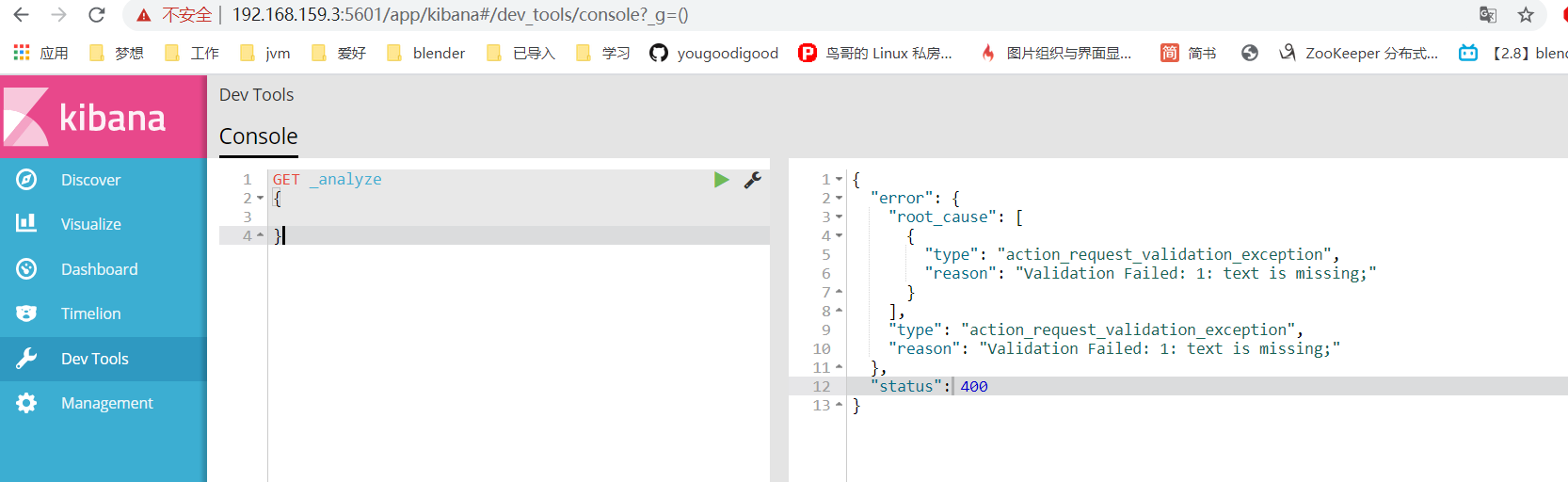
安裝elasticsearch-head
docker pull mobz/elasticsearch-head:5 docker run -d -p 9100:9100 docker.io/mobz/elasticsearch-head:5
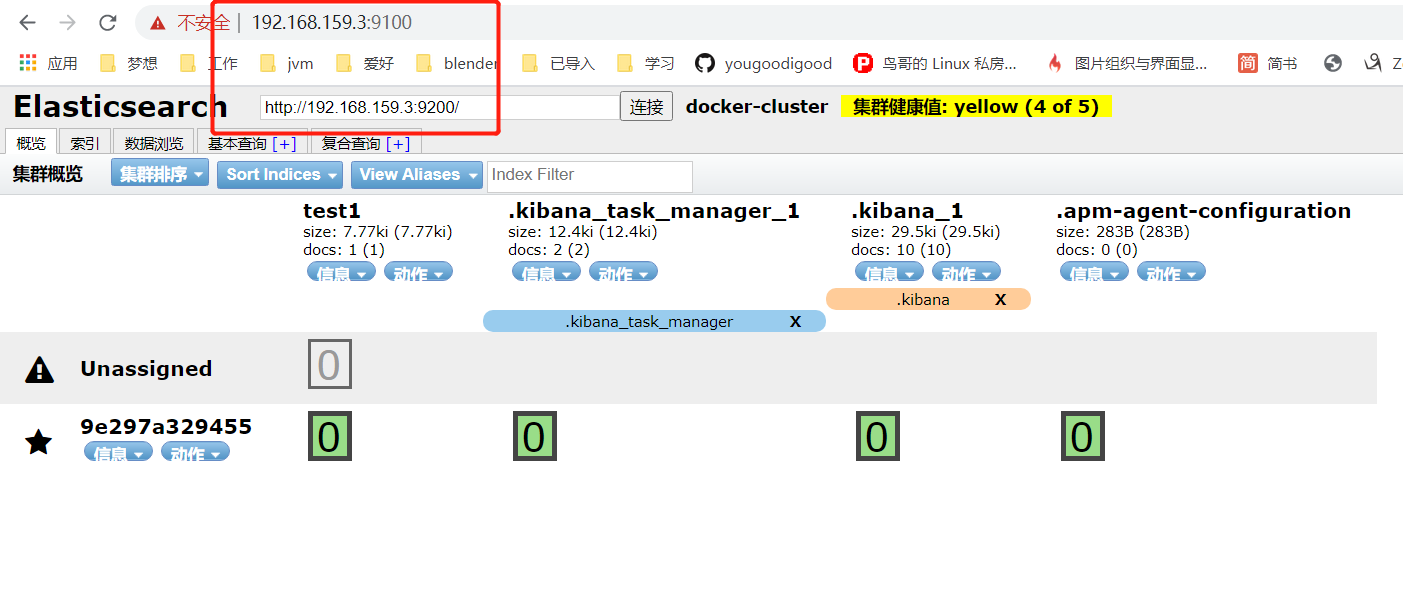
到此,相信大家對“docker安裝elasticsearch和kibana實例分析”有了更深的了解,不妨來實際操作一番吧!這里是億速云網站,更多相關內容可以進入相關頻道進行查詢,關注我們,繼續學習!
免責聲明:本站發布的內容(圖片、視頻和文字)以原創、轉載和分享為主,文章觀點不代表本網站立場,如果涉及侵權請聯系站長郵箱:is@yisu.com進行舉報,并提供相關證據,一經查實,將立刻刪除涉嫌侵權內容。